品牌型号:联想天逸510S 2020
系统:win10 1909 64位企业版
软件版本:Adobe Photoshop cc2020
部分用户可能电脑型号不一样,但系统版本一致都适合该方法。
ps海报怎么调色呢?下面一起来了解一下。
1、打开ps,导入素材,ctrl+j复制一层,点击右键选择混合选项

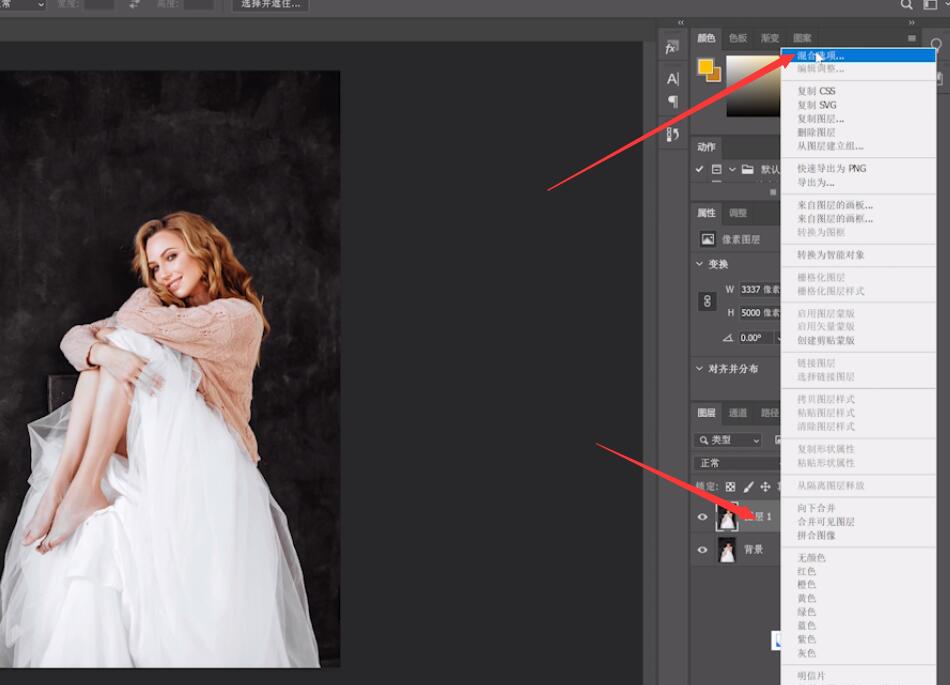
2、去除R通道勾选,点击确定,按键盘←键向左移动两次
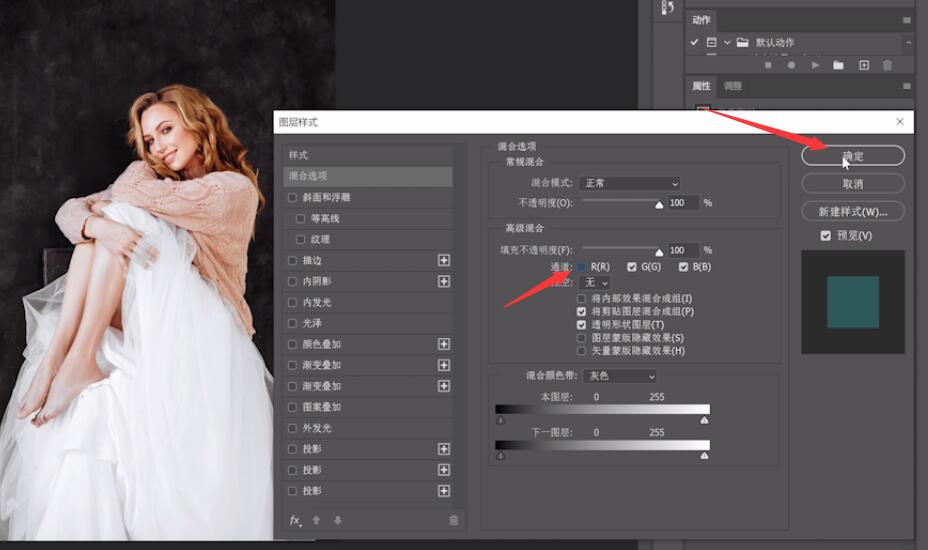
3、新建图层,点开拾色器,前景色选择红色,点击确定,背景色选蓝色,点击确定
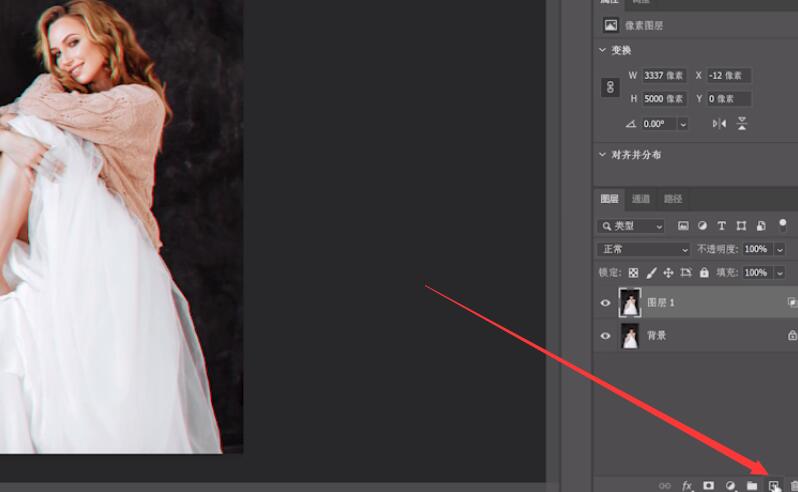
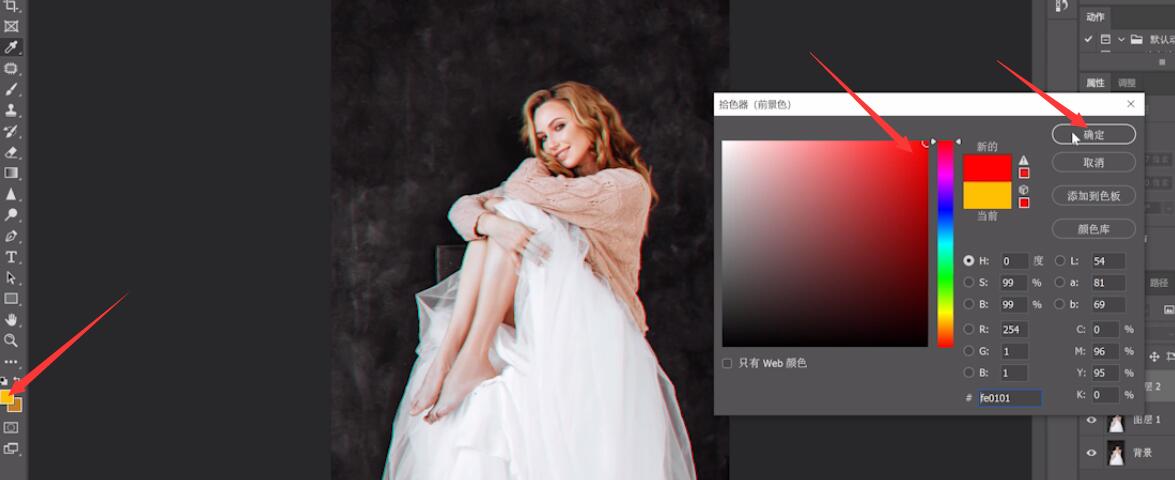
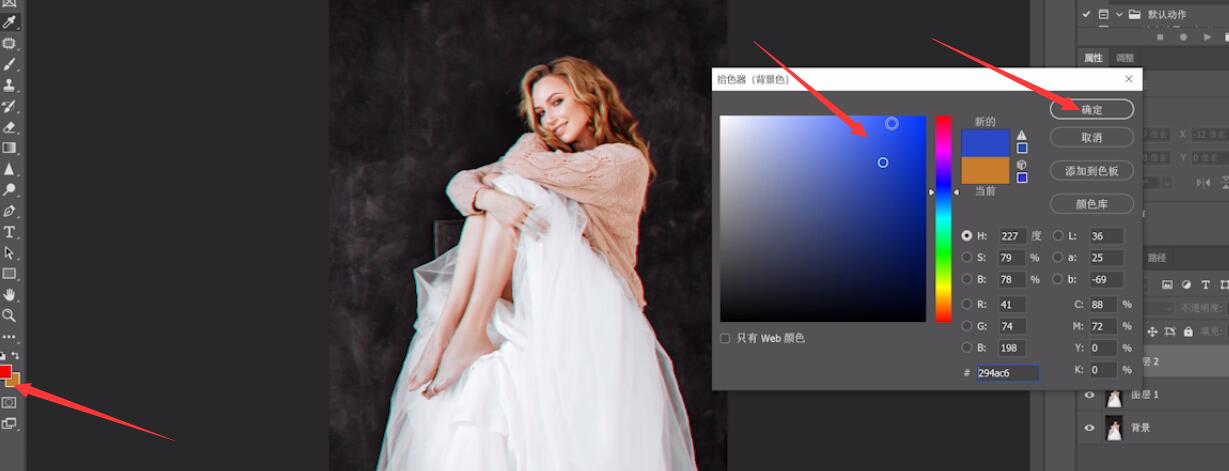
4、使用渐变工具,从左往右拉填充渐变,混合模式选择叠加
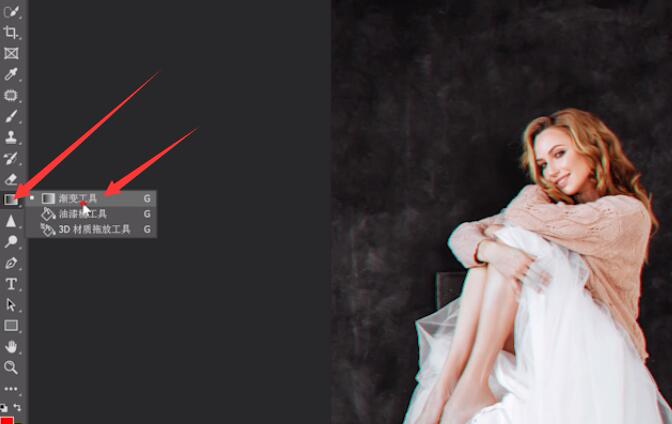
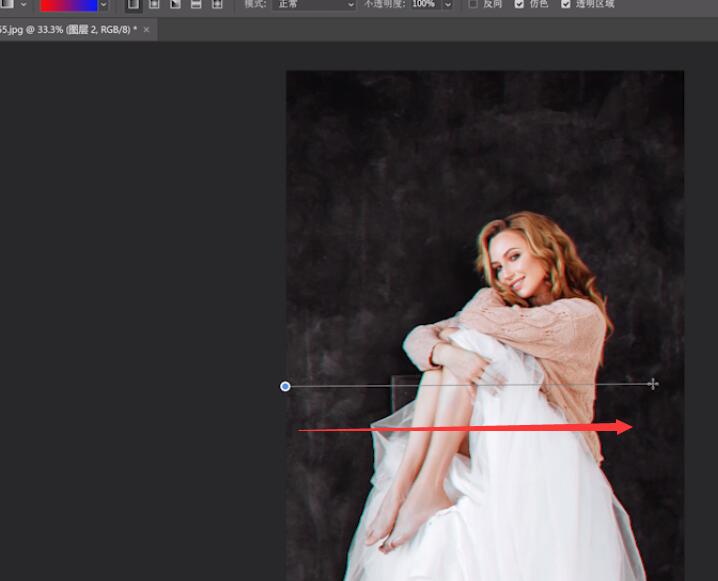
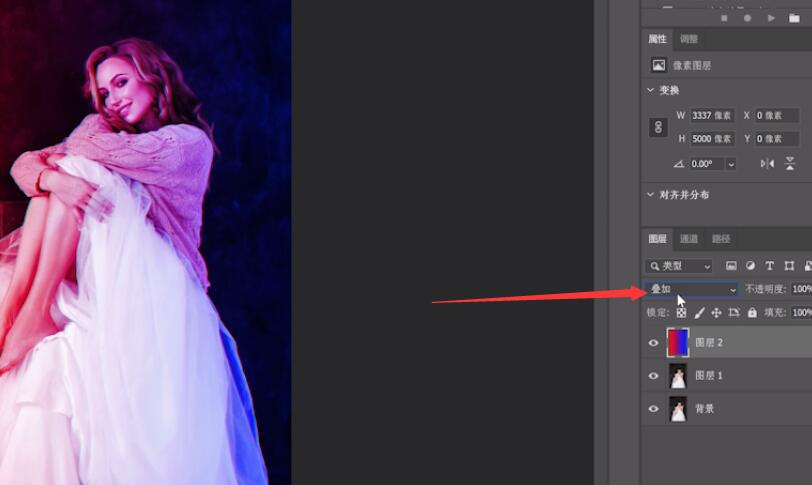
5、ctrl+shift+alt+e盖印可见图层,点击滤镜,风格化,风,方法是风,方向从右,点击确定,不透明度为58%
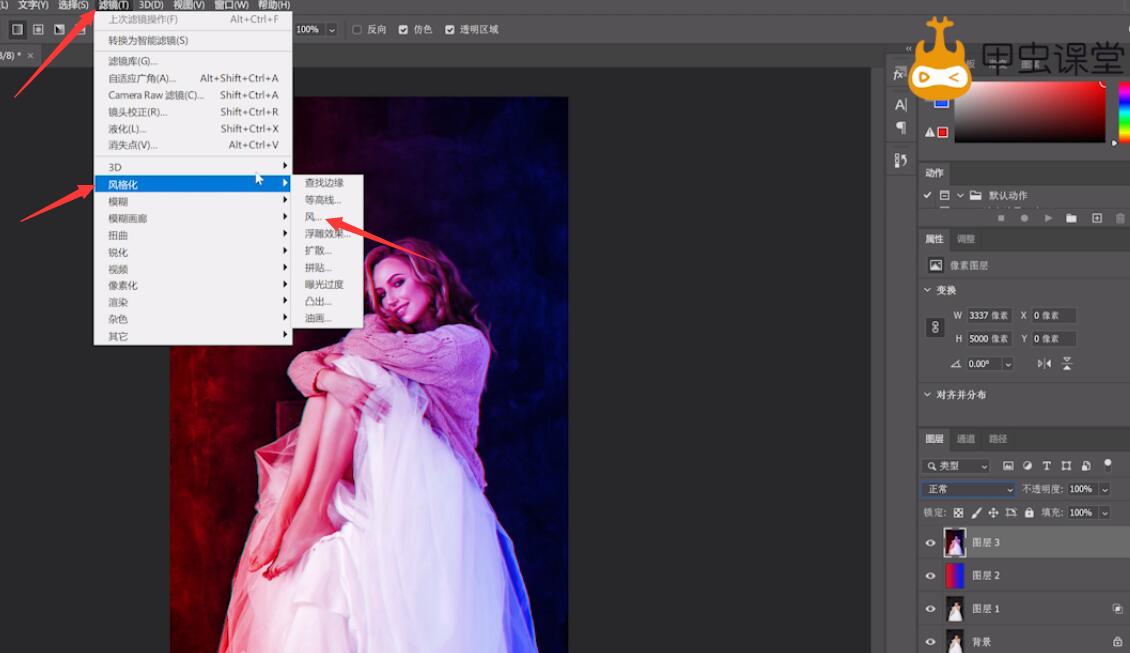
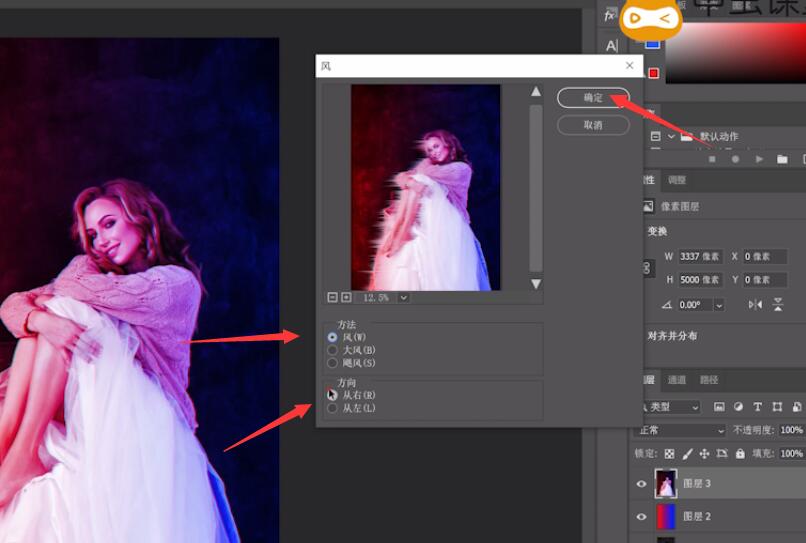

6、添加图层蒙版,使用画笔工具,将脸部擦拭出来,不希望效果太强烈的地方都可以进行擦拭
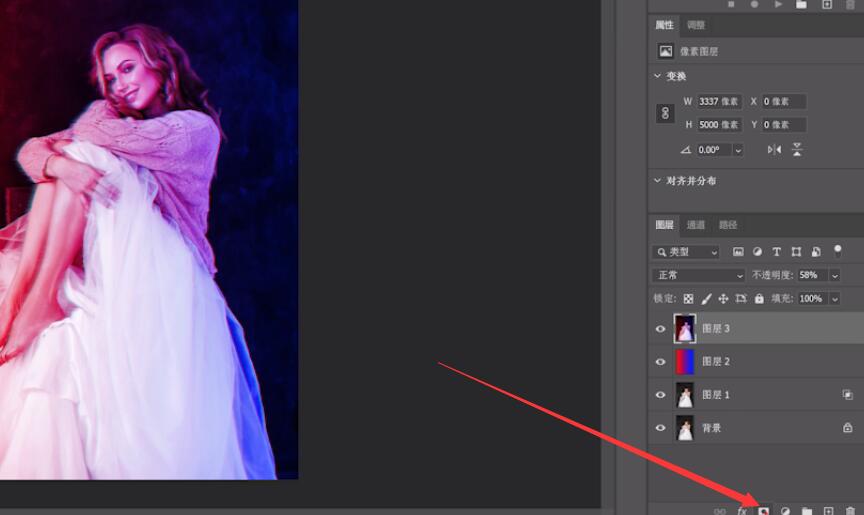
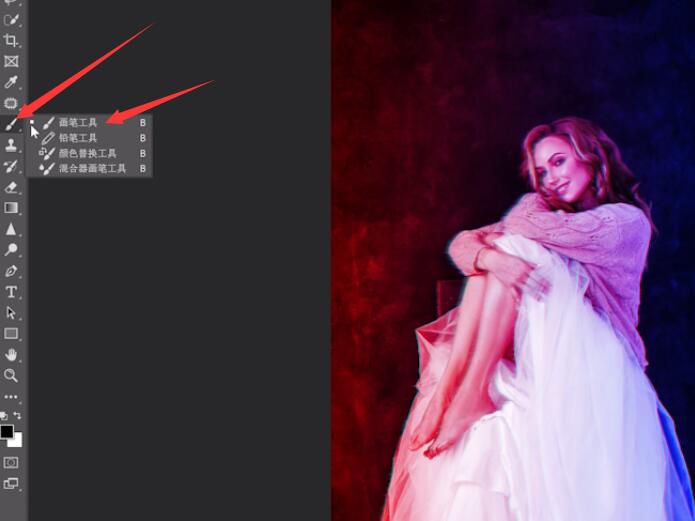
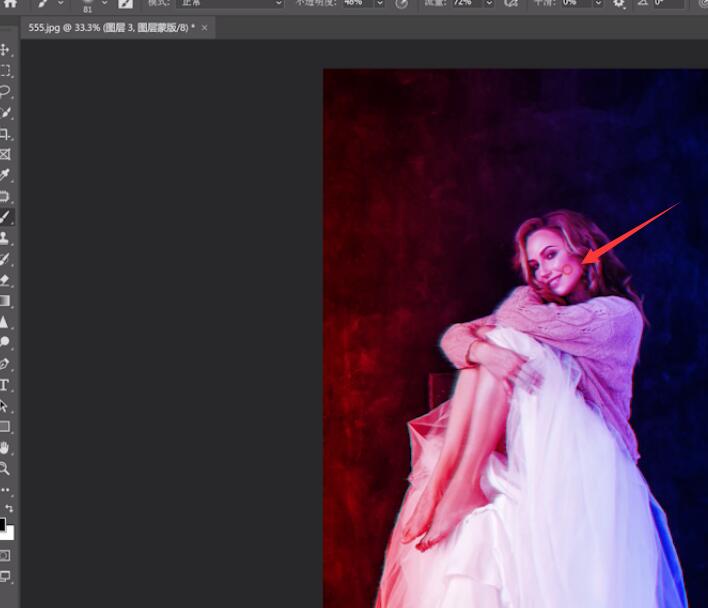
以上就是ps 怎么做海报效果调色的内容了,希望对各位有帮助。
还没人评论,快来抢沙发~